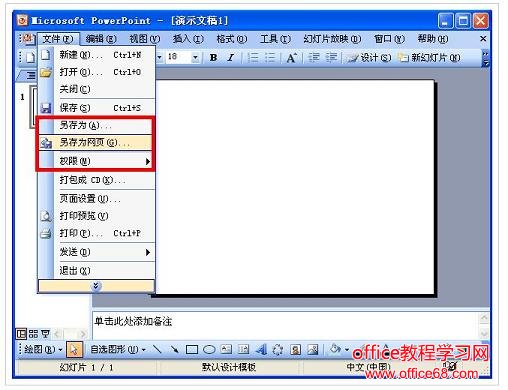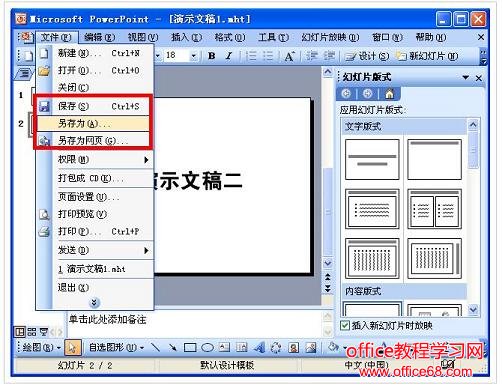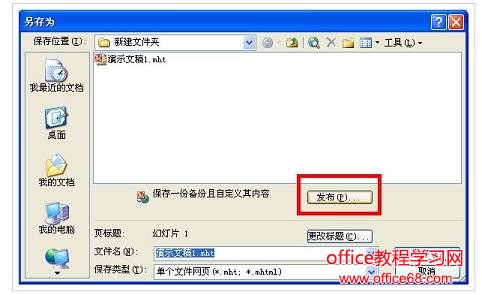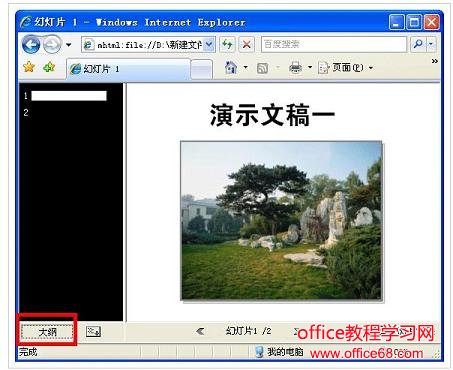|
把演示文稿打包成网页 上面两种 PowerPoint 2003 文件打包方法的本质相同,它们都要使用PowerPoint Viewer,从而导致演示文稿的体积变大。如果用户对播放效果没有太高的要求,可以将演示文稿保存为网页。这样只须 IE 浏览器就可以播放演示文稿,其体积也会大大缩小。 将演示文稿保存为网页的方法很简单,用户只须打开要保存的演示文稿,然后选择“文件→另存为网页”,打开“另存为”对话框。其中默认的“保存类型”是“单个文件网页”,用户只须选择好“保存位置”并输入文件名,单击“保存”按钮就可以了。
如果用户需要将演示文稿中的部分幻灯片保存为网页,可以单击“另存为”对话框中的“发布”按钮,打开“发布为网页”窗口。选中其中的“幻灯片编号”,然后在后面的选择框内设定幻灯片的起始编号。此外,用户还可以选择是否显示演讲者备注,打开所保存的网页使用的浏览器类型等等。最后单击对话框中的“发布”按钮,就可以在指定的位置保存演示文稿为网页了。
保存为网页的演示文稿可以用浏览器直接打开,其浏览方式有两种: 第一种和普通网页相似,Windows 状态栏上方第二行可以看到“大纲”、“上一张幻灯片”、“下一张幻灯片”和“幻灯片放映”四个工具按钮。按下“大纲”按钮可以在窗口左侧打开一个窗格,其中显示了演示文稿中各个幻灯片的名称,鼠标单击名称就可以在当前窗口中显示该幻灯片。鼠标单击“上一张幻灯片”或“下一张幻灯片”按钮,可以顺序打开演示文稿中的幻灯片。
第二种和PowerPoint 全屏幕方式类似。鼠标单击“幻灯片放映”以后,浏览器以全屏幕方式播放演示文稿,窗口除了带有浏览器的标题栏和工具栏以外,播放效果和PowerPoint 2003 放映的幻灯片相近。用户可以通过事先设定的单击鼠标等方式切换幻灯片,播放完毕后单击浏览器或窗口的“关闭”按钮就可以回到原来的状态。 |